a) 页面选项
页面选项如图34所示。
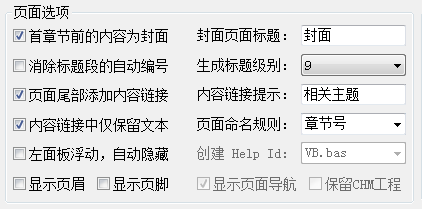
图34 页面选项
图34中灰色部分为Word文档转CHM文档时适用的选项。
(a)封面选项
选中选项“首章节前的内容为封面”,转换过程中将首章节前的内容设置为封面页。封面的页面标题由用户指定。
注意,首章节是第一个内置标题样式段落。
(b)标题级别与标题编号
HTML文档系统的结构以Word文档的内置标题样式级别为根据。Microsoft Office Word的内置标题样式级别中的最大标题为9级。
标题级别过多,反而不方便Web文档的浏览。选中“识别内置标题级别”选项,可以调整生成HTML文档系统目录树中的标题级数。
例如,对一个包含1-9级标题的Word文档设置为识别7级标题,Word文档中小于等于7级的标题会以树状形式出现在HTML文档系统结构图中,而第8、9级标题中的内容将包含在第7级标题下的页面中(如图35所示)。
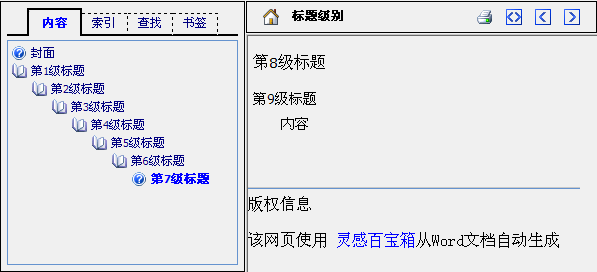
图35 识别7级标题级别效果图
对于使用自动多级编号的Word文档,选中“消除标题自动多级编号”选项可消除所有标题样式段落中的自动多级编号。
(c)内容链接
选中“页面尾部添加内容链接”选项,页面尾部将自动添加内容链接。内容链接包含到下一级别内容的链接和到上一级别的链接,以方便浏览。
用户需要指定“内容链接提示”,默认为“相关主题”。
(d)页面命名规则
页面命名规则决定转换后网页文件的名称。“默认”方式为下划线加数字编号,“章节号”方式根据标题完整级别命名网页,比如“1.2.5.3.htm”。“标题”方式根据标题文字命名网页。标题文字超过200个字符时,取前面200个字符。
(e)页眉与页脚
决定是否在每个页面中顶部添加页眉,尾部添加页脚。
Word文档通过分节可以为不同Word文档页面设置不同页眉或者页脚。Word文档转Web页面时,根据内容所在Word文档页面的页眉或者页脚添加。
(f)浮动与隐藏
选中“左面板浮动,自动隐藏”选项,供导航和搜索的Web页面左面板可以浮动、拖动和自动隐藏,如图36所示。
图36中,![]() 是隐藏按钮,
是隐藏按钮,![]() 是停靠按钮。
是停靠按钮。![]() 所在的区域是标题栏区域,可以拖动,双击时可以在停靠和浮动之间切换。如果左面板被隐藏,那么当鼠标移动到图36中Web页面左边区域时,自动显示。
所在的区域是标题栏区域,可以拖动,双击时可以在停靠和浮动之间切换。如果左面板被隐藏,那么当鼠标移动到图36中Web页面左边区域时,自动显示。
浮动状态中,双击左面板右边区域可以立即隐藏左面板。
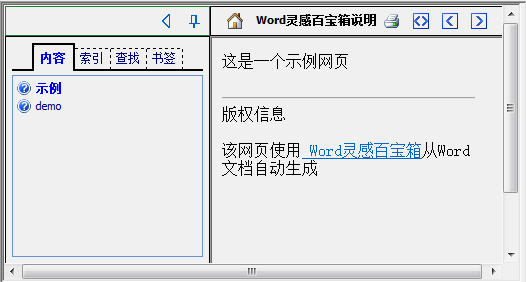
图36 选中“左面板浮动,自动隐藏”时的效果
相关主题
版权信息
该网页使用Word百宝箱从Word文档自动生成